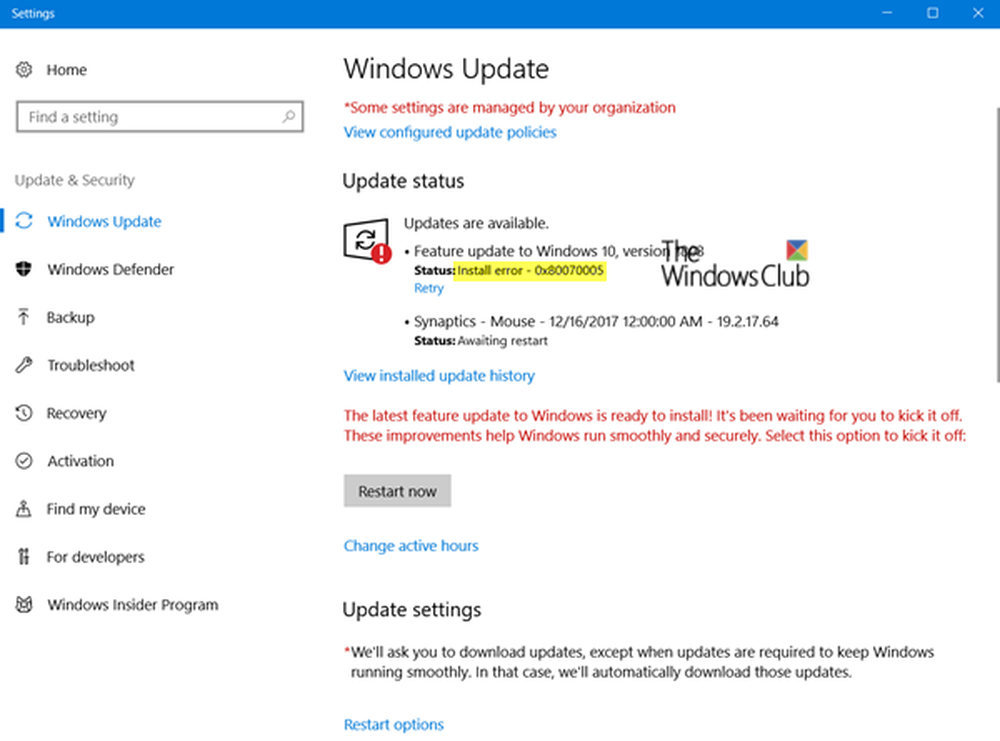Fix Windows Update konnte nicht installiert werden, Fehler 0x80240034

Wenn Sie bei der Aktualisierung von Windows einen Fehlercode erhalten, konnte Windows Update nicht installiert werden 0x80240034, dann ist es passiert, weil die Update-Dienste irgendwann ausfallen. Möglicherweise sehen Sie auch die Konstante Error WU_E_DOWNLOAD_FAILED mit der beschreibung das Update konnte nicht heruntergeladen werden. Möglicherweise liegt dies an der Zeitüberschreitung, doppelter Aktualisierung, Installation ist nicht zulässig. In diesem Beitrag schlagen wir mögliche Korrekturen vor, die Ihnen bei der Lösung dieses Problems helfen können.

Windows Update konnte Fehler 0x80240034 nicht installieren
1] PC neu starten und erneut versuchen
Starten Sie einfach Ihren Windows 10-PC neu und führen Sie Windows Update erneut aus. Oft lösen sich die Probleme von selbst und es kann sich um einen einfachen Netzwerk- oder PC-Fehler handeln, der automatisch behoben wird.
2] Löschen Sie Dateien aus dem Software Distribution Folder & Catroot2
Wenn Windows die Updates herunterlädt, werden sie in einem speziellen Ordner mit dem Namen Softwareverteilung. Gehen Sie folgendermaßen vor, um den Inhalt des SoftwareDistribution-Ordners zu löschen. Sie können auch den Catroot- und Catroot2-Ordner zurücksetzen.
3] Führen Sie die Windows Update-Problembehandlung aus
Führen Sie diese integrierte Windows Update-Problembehandlung aus, um die häufigsten Aktualisierungsprobleme unter Windows 10 zu beheben.
4] Bereinigen Sie temporäre Dateien und Systemdateien
Windows 10 verfügt über die Storage Sense-Funktion, mit der alle temporären Dateien automatisch von Ihrem Computer entfernt werden können, oder Sie können dies manuell tun.Bei der manuellen Ausführung sollten Sie sicherstellen, dass Ordner wie Download überprüft werden, in denen Sie weiterhin Dateien herunterladen. Dadurch wird sichergestellt, dass Sie keine wichtigen Dateien löschen.
5] Deaktivieren Sie Antivirus während des Setups
Dieser Fehlercode wurde so markiert, dass er häufig von externen Tools ausgelöst wird. Es ist möglich, dass Ihre Dateien einwandfrei sind, und es ist das Antivirus, das die Ursache ist. Sie können die Anti-Virus- und Sicherheitssoftware deaktivieren, wenn ein Update nicht reibungslos verläuft. Sie können diese Software entweder deaktivieren oder vollständig deinstallieren, bis Sie die Probleme mit dem Update behoben haben.
6] Führen Sie das DISM-Tool aus
Wenn Sie das DISM-Tool (Deployment Imaging and Servicing Management) ausführen, wird Windows System Image repariert und Windows Update-Komponenten in Windows 10 zurückgesetzt. Alle Systeminkonsistenzen und -beschädigungen sollten behoben sein. Sie können entweder Powershell oder eine Eingabeaufforderung verwenden, um diesen Befehl auszuführen.
7] Systemdatei-Checker ausführen
Dadurch werden beschädigte oder beschädigte Windows-Dateien repariert. Sie müssen diesen Befehl von einer erhöhten CMD aus ausführen, d. H. Einer Eingabeaufforderung, die mit Administratorrechten gestartet wird.
8] Verwenden Sie Media Creation Tool oder ISO
Wenn nichts anderes funktioniert, empfehlen wir Ihnen, das Feature-Update mit dem Media Creation Tool oder Windows 10 ISO zu installieren. Stellen Sie jedoch sicher, dass alle Treiber und Hardwarekomponenten mit dem Feature-Update kompatibel sind.
Teilen Sie uns mit, ob einer der folgenden Tipps dazu beigetragen hat, dass Windows Update den Fehler 0x80240034 nicht installiert hat.